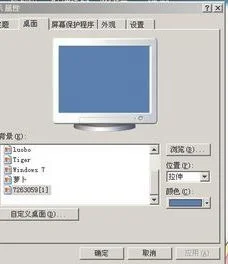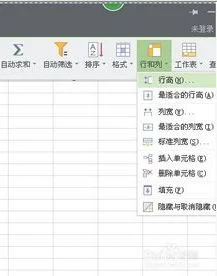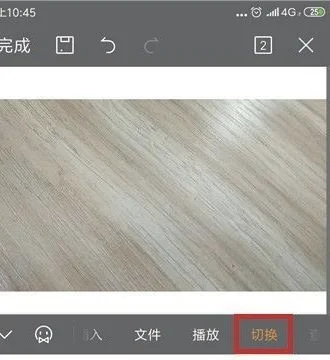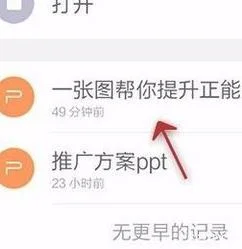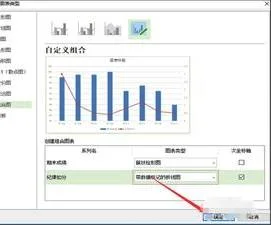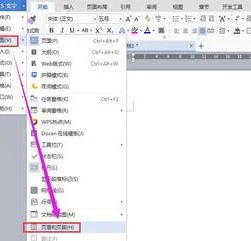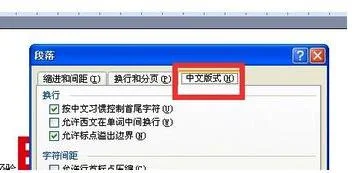1.在WPS版本中的word怎样设置行间距
word文档中设置行间距方法如下: 1、打开word文档,在菜单里找到开始,用鼠标左键点击下,开始下面会出现一些图标,找到行距的图标(红框标记),点击一下。
2、点击后会出现相应的行距数值。1~3的数值分别代表的是一倍行距和3倍行距,需要哪一种行距,先选择要调整行距的文字,然后再点击数字。
3、如果想调整的数值没有在1-3之间,则可以点击“行距选项”点击后就会出现一个段落对话框。在“间距”的“行距”中选择“固定值”,然后在右边的填你想要的值即可任意更改行间距。
扩展资料:以上方法调节行间距适用的是整篇文章。如果只想调节一部分文章的行间距,则可以通过选定右键的方法,具体如下: 1、选定你需要更改行间距的部分,然后右键选择“段落”。
2、在弹出的界面中在“间距”的“行距”中选择“固定值”,然后在右边的填你想要的值即可任意更改行间距。
2.如何在WPS里设置行距啊
1、打开“wps文字”,点击左上角的“wps文字”,再点击“新建”,打开一个WPS文字空白文档。
2、在空白文档内输入一行字,并选中这行文字。
3、点击鼠标右键,弹出下拉菜单,点击“字体”。
4、在字体设置窗口中,点击“字符间距”。
5、修改间距值,即可实现字间距的调整。我们可以根据自己的需要选择“间距”——标准、加宽、紧缩,此处我选择的是“加宽”。同样可以根据需要选择“间距值”,此处我设置的是0.6厘米。设置好之后,通过下方的预览窗口能看到修改后的效果。
6、设置好之后,点击“确定”。
7、我们可以看到“字符间距”已经设置好了。
扩展资料:
1、打开word文档,在菜单里找到开始,点击开始,下方会出现很多快捷图标,找到行距的图标,点击一下。(红框已标出行距图标)
2、点击后出现相应的行距数值。1~3的数值分别代表的是一倍行距和3倍行距,需要哪一种行距,先选择要调整行距的文字,然后再点击数字。
段落行间距调整方法如下:
1、选定你需要更改行间距部分,然后右键选择“段落”。
2、在弹出的界面中在“间距”的“行距”中选择“固定值”,然后在右边的填你想要的值即可任意更改行间距。
3.WPS如何调整行间距
以WPS 2019版为例
1. 打开文档,依次点击,选中需要调整的内容,依次点击“开始”—“行距”,根据需要选择行间距;
2. 如需其他行间距,点击“其他”;
3.在弹出框对“行距”及“设置值”进行调整即可。
4.wps怎么调整行距
选中要改变行距的文字,点击鼠标右键,会看到“段落”选项;
点击“段落”后,会弹出下图页面,根据自己需要设置行距;
假设选择的是1.5倍间距,那么设置就会自动变成1.5,大家根据自己需要设置即可。
5.WPS怎么缩短行距
一、
1.选中你要修改的文字。
2.右键单击“段落”,打开“段落”对话框。
3.选择“缩进和间距”,选择行距值设置。
4.单击“确定”按钮,完成设置。
二、
1. 选中你要修改的文字。
2. 单击“行距”按钮,调整行距。
三、
1. 选中你要修改的文字。
2. 单击“段落布局”按钮(位于左侧),出现单独的段落布局操作区。
3. 调整文本行距。
6.wps手机版怎么设置行距固定值25磅
在打开的手机WPS界面中选中需要设置段落间距的文字,点击下方的工具栏。
然后选择段落间距,点击系统默认的固定间距数字就可以手动输入需要的行间距。具体的设置方法如下: 1、在手机上打开WPS软件进入。
2、进入到WPS界面以后点击右下角的加号按钮。 3、在弹出的新建文件中选择文档。
4、在新建的WPS文档中输入对应的文字,点击文字以后选择全部选中。 5、此时在界面下方弹出的工具栏中点击该按钮进入。
6、在弹出的工具栏设置界面中点击段落按钮进入。 7、在出现的界面中点击段落布局按钮。
8、在初选的段落布局选项中点击固定值,再点击24磅。 9、此时可以看到在该界面中输入框,在输入框中输入25。
10、输入完成以后可以看到当前的段落间距已经设置为25磅了。 11、点击左上角的完成以及保存按钮就可以完成该25磅段落间距的设置了。